Ang iba't ibang mga sertipiko at pribadong mga susi ay isang mahalagang bahagi ng pagtatrabaho sa Internet, salamat kung saan ang seguridad at pagiging kompidensiyal ng iyong mga aktibidad sa ilang mga site na nangangailangan ng pagpapatunay. Minsan maaaring kailanganin mong mag-export o mag-import ng mga sertipiko sa ibang computer o sa ibang system. Maaari ka lamang mag-export ng isang sertipiko kung naka-log in ka sa isang administrator account.
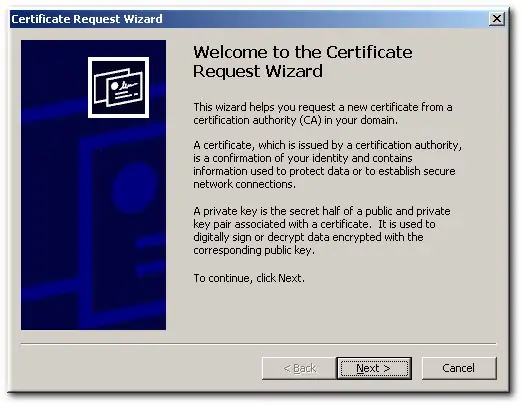
Panuto
Hakbang 1
Kasama sa pag-export ng isang sertipiko ang paglalagay nito sa loob ng isang file, at ikaw naman, ilipat ang mismong file sa anumang iba pang computer. Ang pinakamadaling paraan ay ilipat ang nai-export na sertipiko sa isang naaalis na flash drive upang mapanatili ito sa isang ligtas na lugar.
Hakbang 2
Upang makapagsimula, buksan ang start menu at pagkatapos buksan ang seksyon ng paghahanap. Sa search bar, ipasok ang command certmgr.msc at pindutin ang Enter. Kung kinakailangan, ipasok ang password ng administrator, at pagkatapos ay mag-right click sa kinakailangang sertipiko.
Hakbang 3
Piliin ang I-export mula sa seksyong Lahat ng Mga Gawain. Magbubukas ang wizard ng pag-export, kung saan kailangan mong i-click ang "Susunod". Sasabihin ka ng Export Wizard na i-export ang pribadong key, na kinakailangan kung ang sertipiko ay inililipat sa isa pang computer.
Hakbang 4
I-click ang "Oo" o "Hindi" depende sa kung saan gagamitin ang sertipiko, at pagkatapos ay i-click ang "Susunod", pagpili ng nais mong format. Pumili ng isang format na angkop para sa hinaharap na paggamit ng sertipiko.
Hakbang 5
Kung ang sertipiko ay may isang pribadong key, gamitin ang format ng file ng Cryptographic Message Syntax Personal Information Exchange.
Hakbang 6
Magbigay ng isang password upang ma-encrypt ang pribadong key kung ito ay nai-export at na-configure mo ang wizard upang ang pribadong key ay nai-save at mailipat sa isang bagong file kasama ang sertipiko. Kumpirmahin ang iyong password at i-click ang Susunod.
Hakbang 7
Maghintay hanggang ma-export ang file, magpasok ng isang pangalan para sa bagong file, at pagkatapos ay i-save ito sa anumang folder sa naaalis na media.






